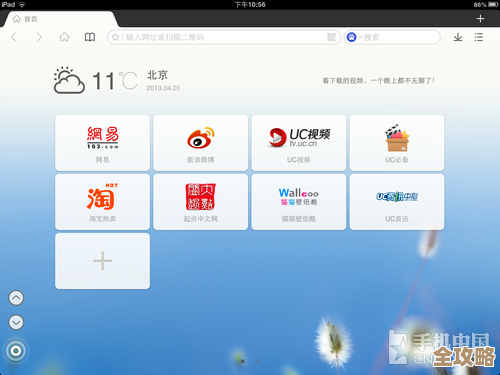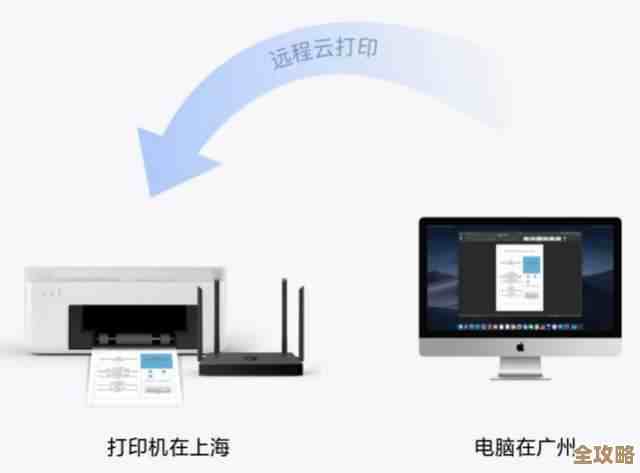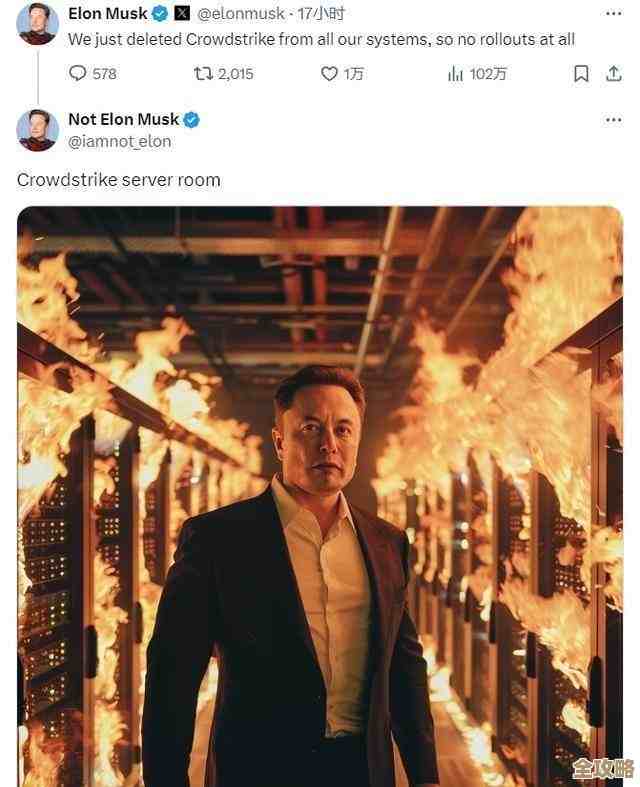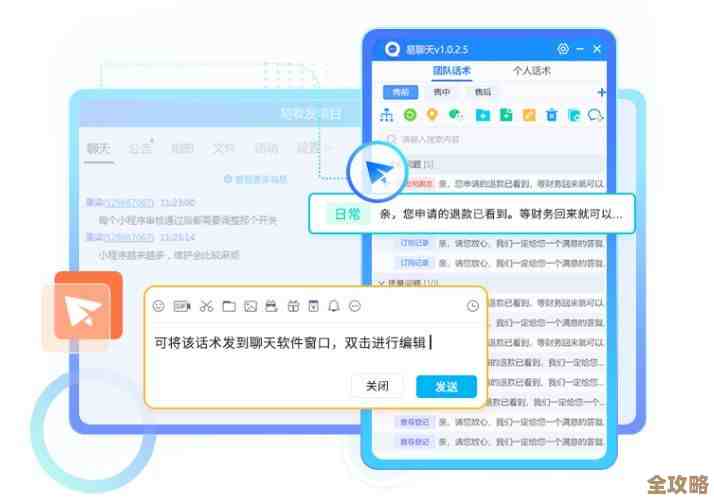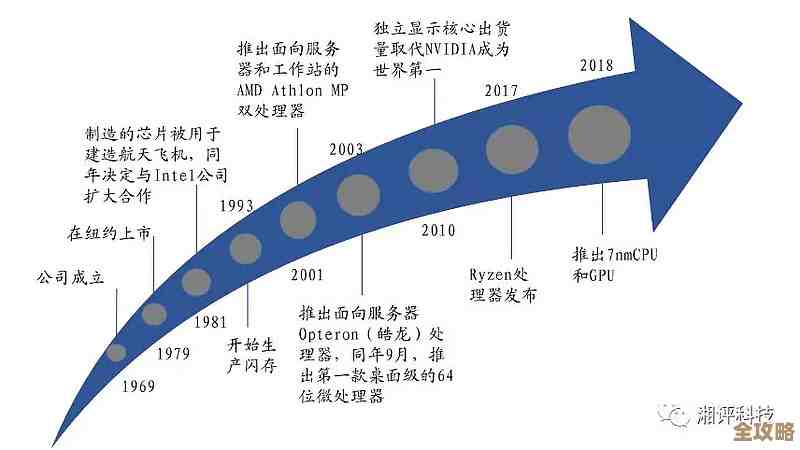掌握Eclipse字体大小设置:从基础配置到高级个性化调整指南
- 问答
- 2025-11-10 17:48:33
- 2
想要在Eclipse这个编程工具里把字体调得舒服又顺眼,是每个开发者都会遇到的小事,但这件事做不好,会直接影响写代码的心情和效率,下面就从最基础的开始,一步步带你掌握所有调整字体大小的方法。
第一部分:最常用、最基础的设置——改掉代码编辑器的字体
大部分人首先想改的就是写代码那个区域的字体大小,这是最直接的操作。(来源:Eclipse 常规首选项设置)
- 打开设置窗口:在Eclipse顶部菜单栏,点击 “Window”(窗口) -> “Preferences”(首选项),这会打开一个巨大的设置对话框,Eclipse的所有秘密几乎都藏在这里。
- 找到字体设置路径:在对话框左侧,像一个文件树一样的结构中,依次展开 “General”(常规) -> “Appearance”(外观) -> “Colors and Fonts”(颜色和字体)。
- 选择要修改的字体:在右侧巨大的列表里,找到并展开 “Basic”(基本) 这个分支,然后你在里面会看到一个叫 “Text Font”(文本字体) 的条目,这个“Text Font”就是控制代码编辑器主字体的关键,选中它。
- 编辑和保存:选中后,点击旁边的 “Edit…”(编辑) 按钮,这时会弹出一个我们非常熟悉的系统字体选择窗口,你可以自由选择你喜欢的字体(Consolas、Source Code Pro 等都是程序员常用字体),更重要的是,可以设定字体的样式(如粗体、斜体)和大小,把大小调到你看着舒服的尺寸,点击“确定”,再回到主设置窗口点击“Apply and Close”(应用并关闭),你就会立刻看到代码编辑区里的字全都变大了。
第二部分:调整其他地方的字体,让界面更统一
改好了代码字体,你可能会发现,比如项目资源管理器里的文件名、调试时的控制台输出,字体还是原来那么小,别急,这些都可以单独设置。(来源:Eclipse 各视图组件的首选项)
-
调整资源管理器、大纲等视图的字体:路径和上面类似,还是在 “Colors and Fonts” 那个大列表里,这次你不找 “Basic” 了,而是找其他分支。
- “Debug”(调试)分支下的 “Console font”(控制台字体),这个是改调试输出窗口字体的。
- “General” -> “Appearance” -> “Colors and Fonts” 下的 “Viewer List Font” 或 “Viewer Text Font” 等,这些往往控制着项目资源管理器、大纲视图等列表和文本的显示字体。
- 方法一模一样:找到对应条目,点击 “Edit…”, 修改大小即可。
-
一个更快捷的通用方法:如果你觉得一个个找太麻烦,Eclipse 还提供了一个“一招鲜”的备选方案,在 “General” -> “Appearance” 这个页面(注意,不是进到 “Colors and Fonts” 里面),有一个选项叫 “Use mixed fonts and colors”(使用混合字体和颜色),如果取消勾选这个选项,那么理论上整个Eclipse工作台(包括编辑器、视图)都会尝试使用你在 “Text Font” 里设置的那一种字体,但这个方法有时效果不完美,某些视图可能不遵循这个规则,所以最稳妥的还是单独设置。
第三部分:高级个性化——使用主题和配置文件深层次调整
如果你不满足于基本的调整,想要一键换装,或者进行更底层的定制,可以试试下面的方法。(来源:Eclipse 社区插件和配置文件管理)
-
安装主题插件(Eclipse Color Theme 或 Dark Theme):这是最省心的“高级”玩法,Eclipse有丰富的插件生态,其中就有专门管理界面和编辑器主题的插件,你可以在Eclipse的插件市场(Eclipse Marketplace)里搜索 “Color Theme” 或 “Darkest Dark Theme” 等关键词,安装这些插件后,它们通常会提供一个主题选择器,里面包含大量设计好的配色和字体方案,你只需选择一个喜欢的主题(比如深色主题),它就会自动帮你把编辑器、控制台、视图等各个部分的字体、颜色、背景都配置好,非常方便统一。
-
直接修改CSS配置文件(高手向):从Eclipse 4.x版本开始,其界面大量采用了类似网页的CSS技术来渲染,这意味着理论上你可以通过修改CSS文件来精确控制每一个界面元素的样式,包括字体,这个文件通常位于你的Eclipse安装目录或工作空间元数据(metadata)文件夹中,文件名可能叫
css或与主题相关。警告:此操作有风险,修改前务必备份原文件! 你可以在CSS文件里添加这样的规则来修改所有视图标签的字体:MPartStack { font-size: 14px !important; }这种方法非常强大和灵活,但需要你对CSS有基本了解,并且因为不是Eclipse官方直接支持的用户界面,不同版本间可能会有差异,容易出错,除非你很有探索精神,否则更推荐使用主题插件的方式。
第四部分:一些实用小技巧和注意事项
- 缩放所有内容(Eclipse 4.6+):如果你使用的是较新版本的Eclipse,还有一个终极懒人方法,在启动Eclipse时,可以添加一个启动参数
-Dorg.eclipse.ui.zoomFactor=1.25,这里的1.25表示放大到125%,这会按比例放大Eclipse工作台的几乎所有元素,包括菜单、按钮和字体,相当于系统级的缩放,你可以在eclipse.ini配置文件中添加这行参数。 - 字体选择建议:为了长时间编码的眼睛健康,建议选择等宽字体(每个字母宽度相同,代码对齐整齐),并且带有清晰可辨的字符,比如数字0和大写字母O,数字1和小写字母l和I等。
- 设置导出:当你辛辛苦苦把一切调整到最舒适的状态后,别忘了通过 “File”(文件) -> “Export”(导出) -> “General”(常规) -> “Preferences”(首选项) 来导出你的设置文件(.epf),这样重装系统或换电脑时,就可以快速恢复你的个性化环境了。
调整Eclipse字体是一个从简单到复杂的过程,你可以根据自己的需求和动手能力,选择最适合你的那一层,从最简单的代码编辑器设置开始,逐步扩展到整个工作环境的个性化,最终打造一个完全属于你、用起来得心应手的编程空间。
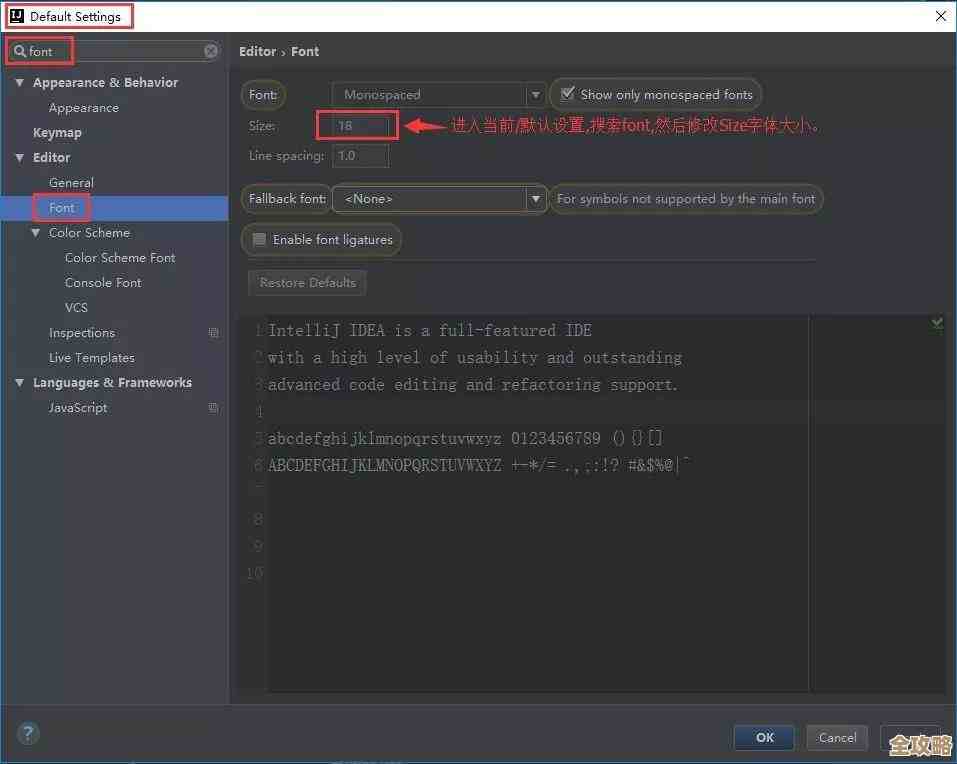
本文由凤伟才于2025-11-10发表在笙亿网络策划,如有疑问,请联系我们。
本文链接:http://www.haoid.cn/wenda/61618.html